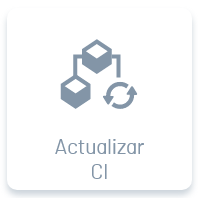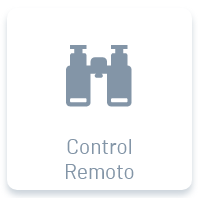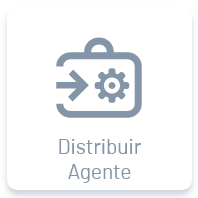Exibir ações
1. Na visualização de detalhes do dispositivo selecionado, você pode ver a seção de ações disponíveis que podem ser executadas em um dispositivo selecionado.
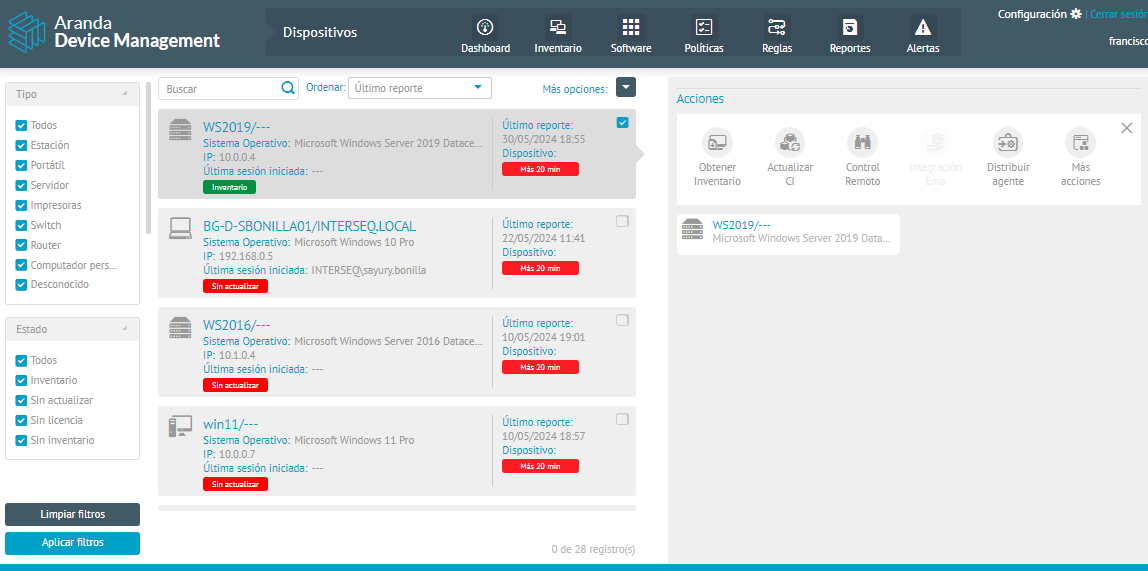
2. Todos os dispositivos descobertos (Estação, Portátil, Servidor) durante o gerenciamento de inventário ADM terão ações disponíveis em dispositivos como: (Clique em cada ícone)
3. Ao selecionar qualquer uma das ações, os dispositivos detectados serão exibidos na parte inferior da tela.
Clicar em um dos dispositivos exibe o cartão do dispositivo com a visão geral e clicar no botão Ver detalhes Você poderá acessar a visualização de detalhes do inventário de software instalado no dispositivo.
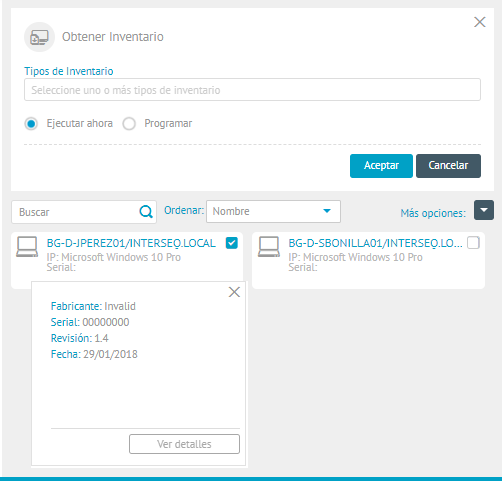
—
Obter inventário
1. Ao selecionar o Obter inventário Você pode fazer uma solicitação de inventário para todos os dispositivos nos quais o hardware selecionado está instalado.
Obtenção de inventários ele é ativado em diferentes instâncias.
2. No campo Tipos de inventário, defina uma opção (SW/HW, Total de arquivos, Incremental de arquivo e Atualizações) para gerar o inventário.
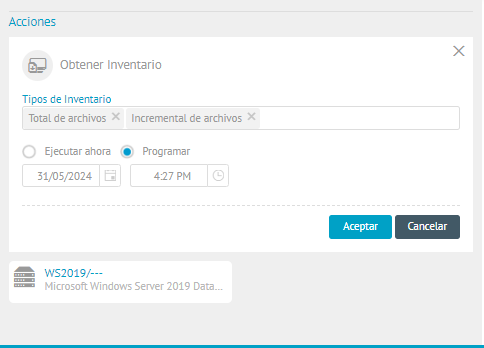
⚐ Nota: O agente envia o arquivo para o Repserver, para que as informações no banco de dados possam ser processadas e atualizadas; É possível verificar se a atualização foi feita no cartão do aparelho após alguns minutos.
3.Indique se deseja executar a ação imediatamente ou agendá-la para uma data futura. O agente gera um arquivo AAM criptografado.

4. Ao configurar a ação, clique no botão Aceitar.
Atualizar IC
1. Ao selecionar o Atualizar IC. você pode fazer uma solicitação para os campos de IC do dispositivo.
2. Ao configurar a ação, clique no botão Aceitar. trará as informações atualizadas dos campos de CI do dispositivo previamente configurados no CMDB. Uma mensagem de êxito é exibida quando a consulta foi bem-sucedida.
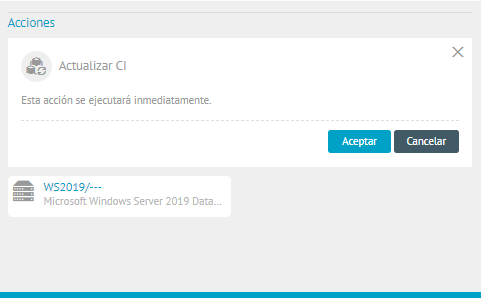
CMDB 8 y CMDB V9.7.2
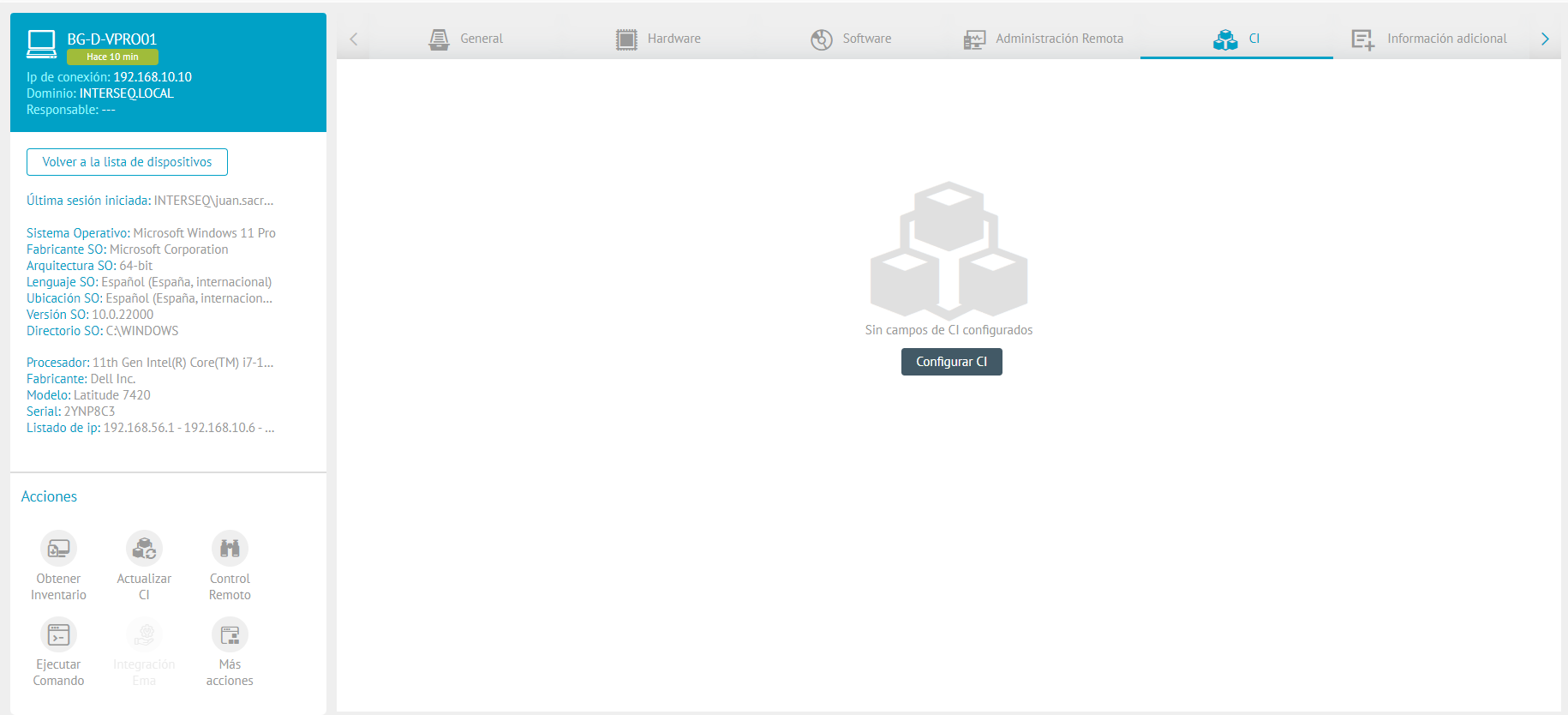
CMDB V9.8.0
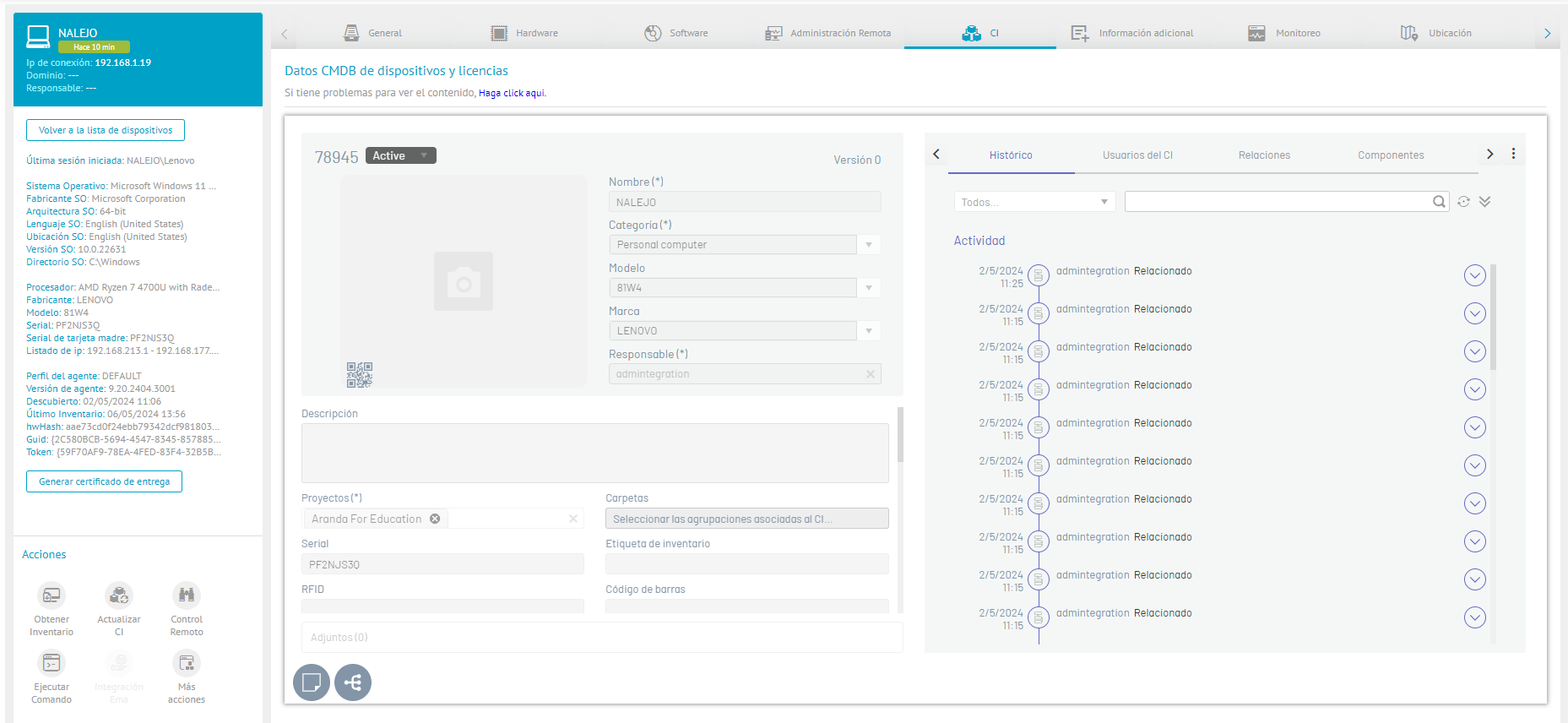
⚐ Nota: As informações geradas na atualização do IC para dispositivos inventariados são possibilitadas pelo integração e configuração com o CMDB
Controle remoto
⚐ Configuração: Para realizar o controle remoto, o seguinte deve ser configurado previamente:
- O controle remoto requer ter a permissão de suporte remoto ativa na função de usuário ADM.Funções e permissões.
- O dispositivo deve estar associado a um grupo de dispositivos. Grupos
- É necessário criar uma relação entre o grupo de dispositivos e o usuário ou grupo de usuários autorizado a executar o controle remoto.Relações
1. Depois que a configuração acima for feita, selecione o Controle remoto. para assumir o controle real sobre o dispositivo selecionado.
2. Ao configurar a ação, clique no botão Aceitar.
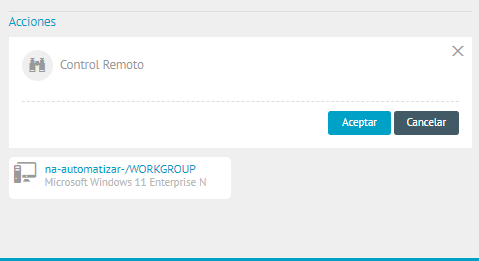
3. No navegador, o Sessão de suporte, onde você pode visualizar informações do dispositivo, abrir o visualizador do controle remoto e transferir arquivos entre dispositivos.
⚐ Nota: Para obter mais informações sobre Controle Remoto, Transferência de Arquivos e Auditoria de Controle Remoto, visite o Controle Remoto ADM.
Integração EMA
A integração com o Intel® Endpoint Management Assistant (Intel® EMA) permite o gerenciamento remoto de computadores quando os computadores são desligados ou o sistema operacional não responde. Para obter mais informações, consulte o Integração Intel Ema ADM
Distribuir agente
1. Ao selecionar o Distribuir agente Você pode executar a distribuição de agentes de projetos de distribuição de software criados anteriormente no módulo de distribuição.
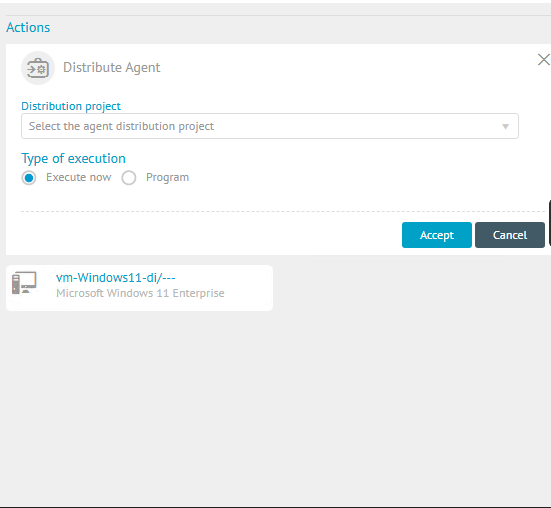
2. Selecione um projeto de distribuição inserindo o nome de um projeto de distribuição existente.
⚐ Nota: No módulo Distribuição de Software, você pode Definir projetos para agente ou um tipo de software, para distribuição subsequente de pacotes de agentes nos dispositivos associados.
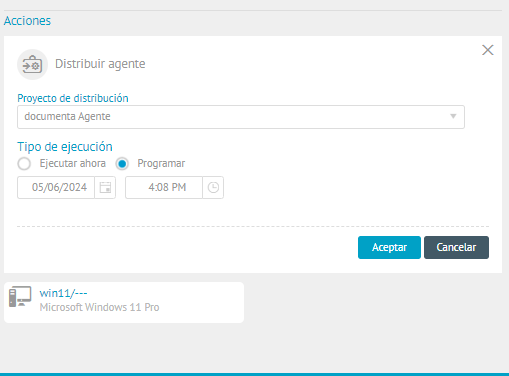
3. Indique se deseja executar a ação imediatamente ou agendá-la para uma data futura, bem como as credenciais de execução.
4. Ao configurar a ação, clique no botão Aceitar.